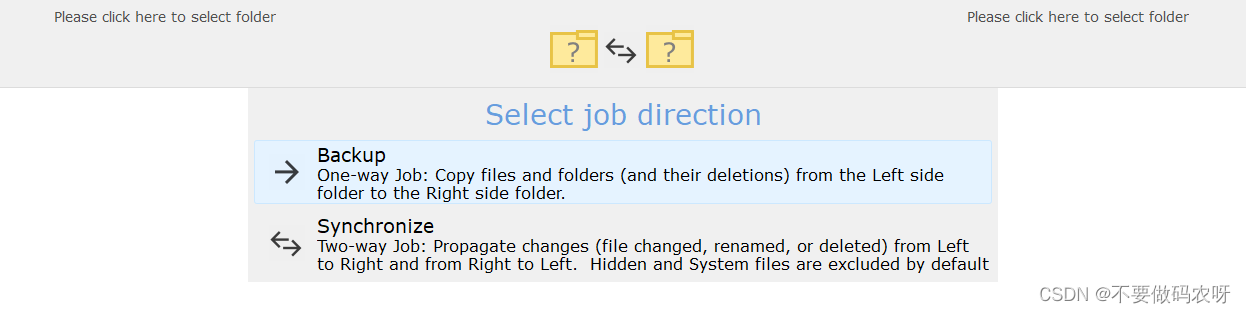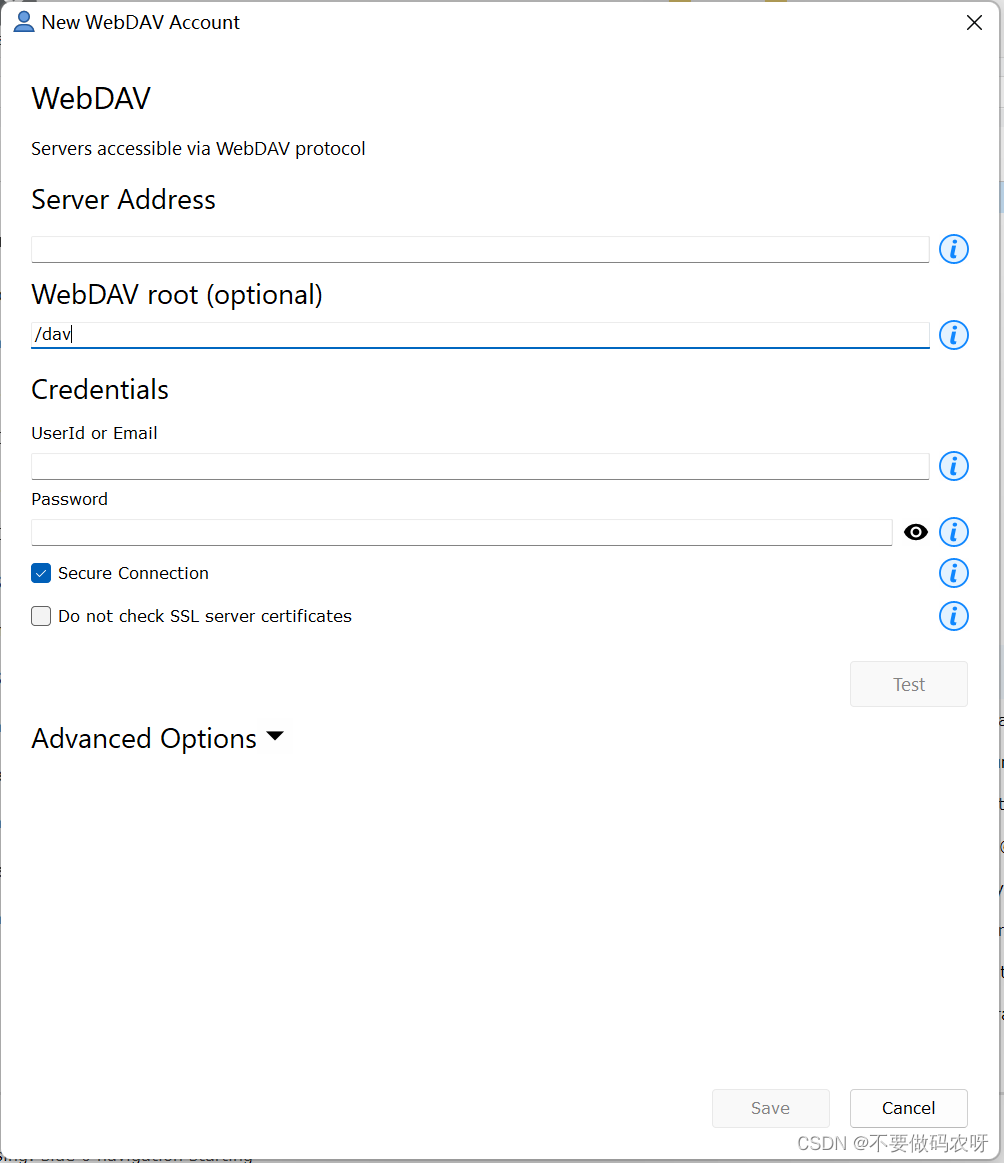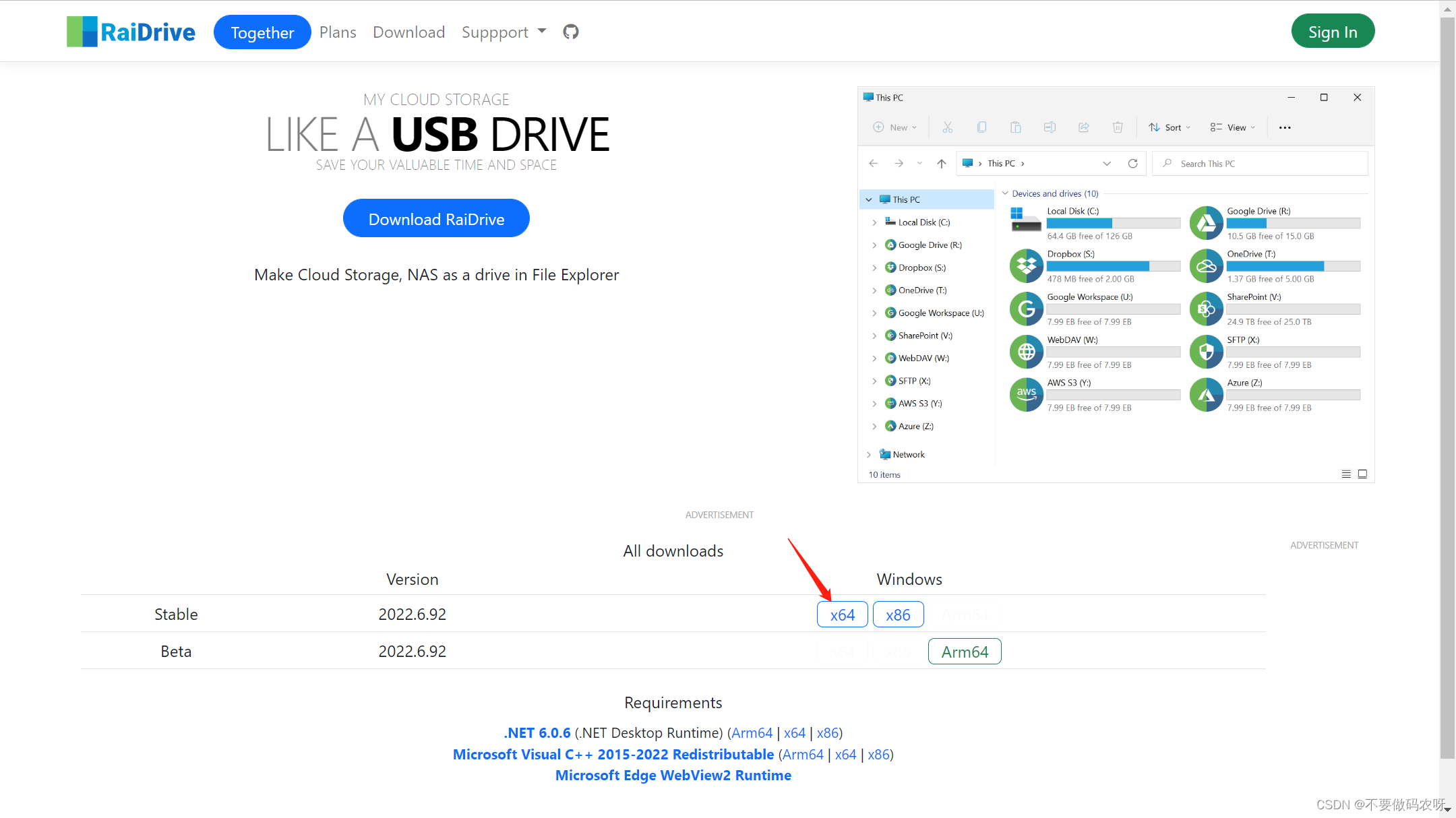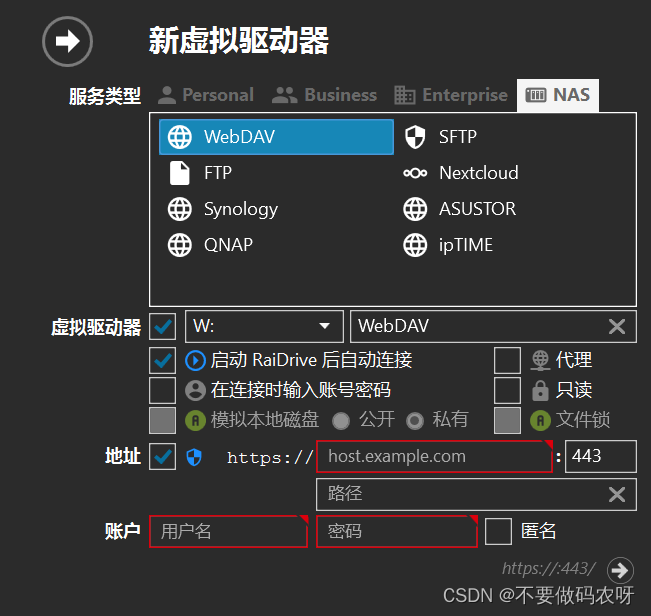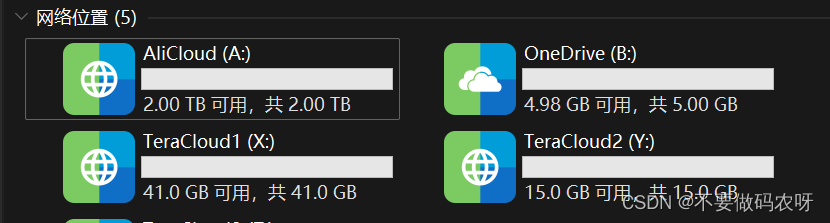前言
- Teracloud除了存文献外,它还是个云盘,可以搭配各种同步软件使用,之前在博客多终端云同步文献管理:Zotero+TeraCloud(Windows+Android)里提到用同步软件搭配Teracloud使用,这里只以Windows下的GoodSync为例,介绍下常用用法。
- 后面又扒到一个网盘挂载软件RaiDrive,支持TeraCloud提供的WebDAV服务,但是对环境好像有一定要求,我Win11的电脑安装成功了,Win10的电脑一直报错。建议先试试RaiDrive,RaiDrive可以将TeraCloud挂载到本地磁盘,文件操作比GoodSync方便一点,RaiDrive如果装不了再用GoodSync叭。
GoodSync
- 介绍 GoodSync是一个文件同步工具,可以实现两台电脑或者电脑与U盘之间的数据和文件的同步转换。GoodSync提供了使用多种第三方云服务进行备份的服务,如Google Drive、OneDrive、以及今天要介绍的WebDAV等等。
- 下载安装 到GoodSync的官网下载(https://www.goodsync.com/download),安装略过,安装后会有两个软件:GoodSync和GoodSync Explorer。
- GoodSync备份本地文件
- 打开GoodSync软件,账号同步我给关了,因为我用两台电脑,我只想用GoodSync同步本地内容,不需要同步两台电脑的信息。
- 在左边可以添加任务Job,创建任务时可以选择是备份或者同步,同步的话能保持本地和云端的内容一致,我不需要同步,选择了备份,后续也可以通过任务方向修改。
![]()
- 如果创建的是备份任务,那么箭头方向只有单向向右,表示将左边的目录同步到右边的目录,因此点击左边的目录,选择要备份的本地目录,右边往下滑找到WebDAV,创建新用户,Teracloud给的URL需要进行拆分,URL一般最后一个结点是根节点,我的是/dav,将URL按照/dav拆分成两部分,前面部分填入Server Address,后面部分填入WebDAV root,Credentials填Teracloud给出的UserId和Password就好了,勾选Secure Connection,可以测试连接,连接成功即可保存,如果是网络原因连接失败,多尝试几次,或者科学上网。
![]()
- 左边是备份本地的目录,右边也需要指定文件备份的目录,连接成功后可以直接在右边的WebDAV里创建文件夹指定备份目录。
- 左右两边目录指定完成后,点击上方的Apply任务即创建完成。
- 点击Analyze开始分析任务,GoodSync会分析出本地和云端的文件列表,然后可以按照自己的需求选择将指定的文件备份到云端,也可以点击Do Not Copy排除指定的文件,最后可以通过上方任务栏里确认需要同步的文件,确认无误后点击Sync,等待同步完成即可。
![]()
RaiDrive
- 官网下载地址:https://www.raidrive.com/download
- 根据自己的电脑下载对应安装包,我选的是x64。下载后无脑安装就好了,语言可以选中文,路径可以自己改。
![]()
打开软件,右上角添加,选择NAS,(Personal里还可以挂载其他网盘,比如onedrive),选择WebDAV,虚拟驱动器第二个位置是本地虚拟盘的名称,如果要挂载多个WebDAV的话建议改改名字,改成TeraCloud啥的,后面的就根据自己TeraCloud的信息填就好了(注意地址里的 /dav 要拆开成两部分,前部分填在地址里,端口不用改,后部分填在路径里),用户名密码自己填。保存后就会测试连接,连接成功后即可在本地挂载上TeraCloud云盘啦。
![]()
- 效果图:
![]()
- WebDAV挂载的云盘容量显示是不准的,没办法实时更新容量和已使用空间,容量可以自己改。
- BTW,RaiDrive还可以挂载阿里云盘,不过阿里云盘的挂载就比较麻烦一点,感兴趣的可以自己再去了解,这里推荐个我用的方法,B站视频:给电脑整个80亿GB硬盘,Alist+RaiDrive实现国产网盘转本地硬盘~